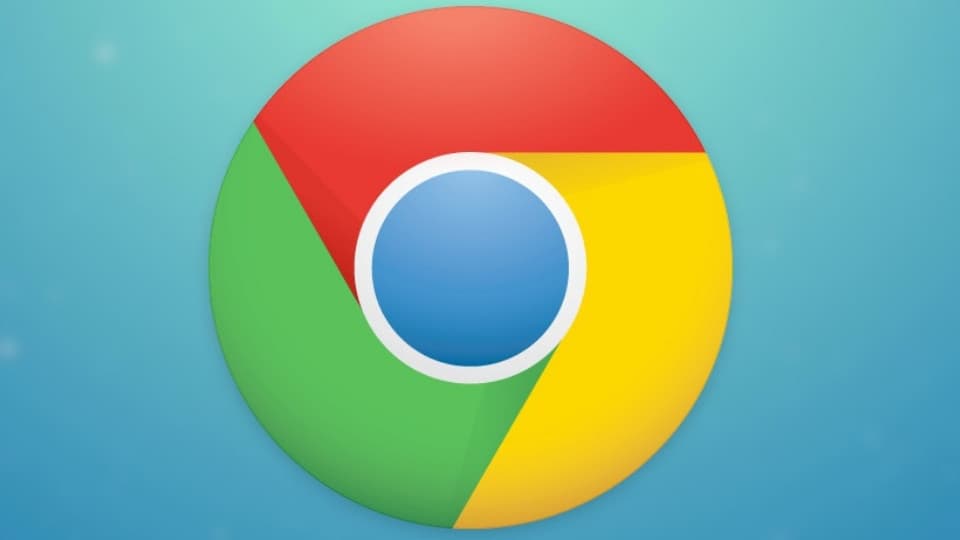
Bu yazımızda IDM nedir, ne işe yarar, IDM nasıl indirilir, Chrone IDM eklentisi nasıl eklenir ve IDM Chrome eklentisi çalışmıyor sorunu nasıl çözülür gibi sık sorulan soruların cevaplarını bulabilirsiniz.
IDM nedir?
IDM tam adı ile Internet Download Manager bir tür dosya indirme yardımcısıdır. Çok popüler bir dosya indirme yazılımı olan Internet Download Manager IDM, IDMAN gibi adlarlada anılır.
IDM ne işe yarar?
IDM yazılımı, dosya indirme hızını 5 kata kadar arttırabilir.
Internet Download Manager, diğer indirme yöneticilerinin aksine indirme işlemi sırasında indirilen dosyayı dinamik olarak bölümlere ayırır ve bağlantı kopması yaşanmadan indirme işlemini sonlandırır.
IDM nasıl indirilir?
Henüz IDM kullanıcısı değilseniz, buradan Internet Download Manager resmi internet sitesine ulaşarak bilgisayarınıza indirebilirsiniz. Kullanıcılarına 30 günlük bir deneme süresi sunan IDM’in lisans ücretlerini ve kullanım ayrıntılarını da internet sitesinde bulabilirsiniz.
Chrome IDM Eklentisi ekleme
- Adım 1: Buradan IDM Chrome uzantı sayfasını açarak Chrome’a ekle butonuna tıklayın.
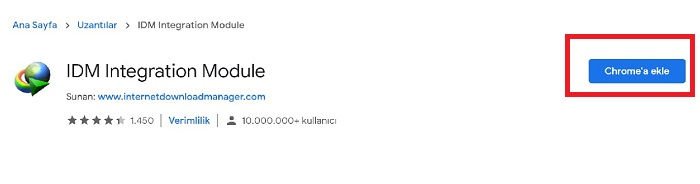
- Adım 2: Çıkan ekranda Uzantı ekle butonuna tıklayın.
Dilerseniz Chrome IDM uzantısı ekleme işlemini Chrome içerisinden de yapabilirsiniz. Bunun için;
- Adım 1: Google Chrome’u açarak sağ üst köşedeki üst üste üç nokta butonuna tıklayın.
- Adım 2: Diğer Araçlar seçeneği üzerinden Uzantılar bölümünü açın ve IDM uzantısı yüklü ise kaldırın.
- Adım 3: Ardından Dosya Gezgini üzerinden IDM klasörünü bulun ve buradaki IDMGCExt.crx dosyasını sürükleyerek Uzantılar sayfası üzerine bırakın.
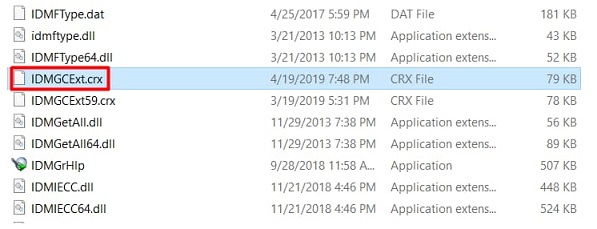
- Adım 4: Çıkan ekranı onaylayın ve Google Chrome’u yeniden başlatın.
IDM Chrome eklentisi çalışmıyor sorunu nasıl çözülür?
Eğer IDM Google Chrome’da çalışmıyorsa kontrol etmeniz gereken bazı yazılım ayarları var. IDM Chrome eklentisi çalışmıyor sorunu çözümü için aşağıdaki 2 farklı yöntemi deneyebilirsiniz.
Çözüm 1 – Eğer kullanmakta olduğunu IDM sürümü güncel değilse, Chrome’da çalışmamak gibi bazı hatalar verecektir. Bu nedenle ilk olarak yazılımın güncel olup olmadığını kontrol edin. Bunun için; yazılımı açın, Yardım butonuna ardından Güncellemeleri Kontrol Et seçeneğine tıklayın. Eğer yazılım güncel değilse, güncelleme indirilecektir.
Çözüm 2 – Sorun yazılımın güncellemesinde değil, entegrasyon ayarlarında olabilir. Bunun için; yazılımı açın ve Seçenekler’i tıklayın. Burada gelişmiş tarayıcı entegrasyonunun aktif olup olmadığını kontrol edin. Eğer seçenek aktif ise yazılımın entegre olduğu internet tarayıcıları listesinde Google Chrome’un olup olmadığını kontrol edin. Yoksa, ekleyin.